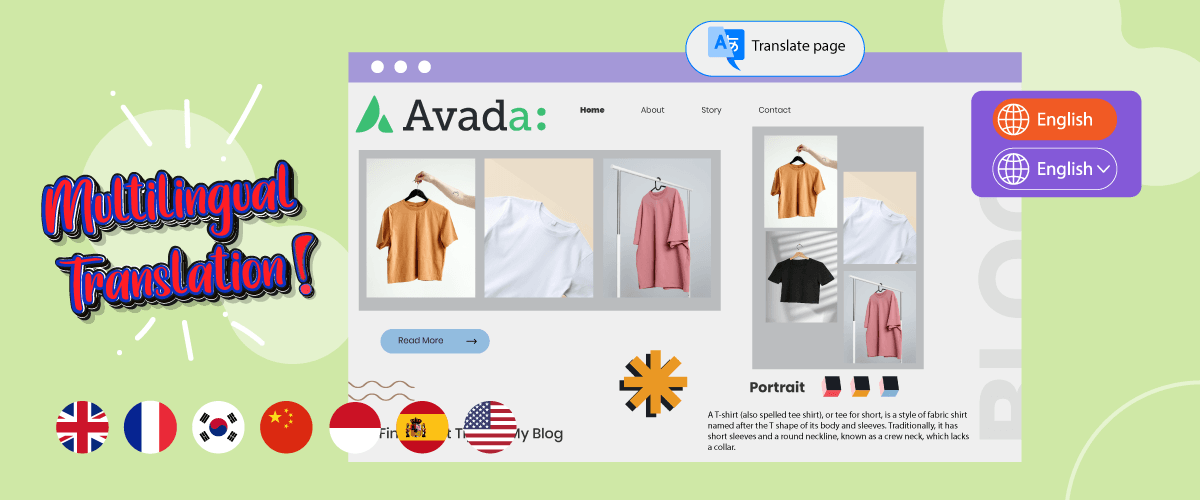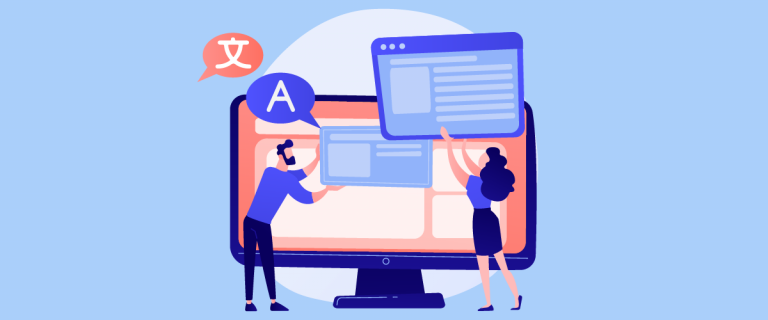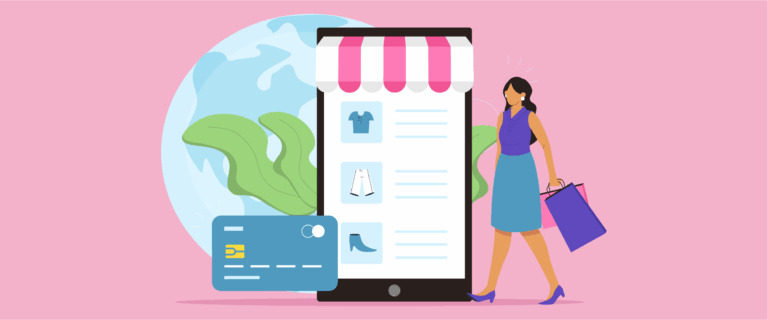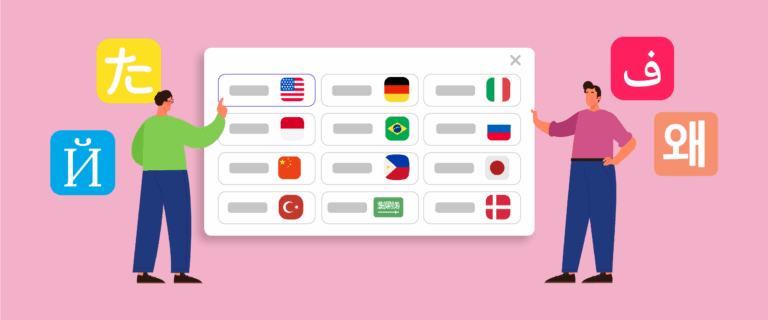您打算创建一个多语言网站,但仍然对使用哪个主题感到困惑? Avada 主题是可用于创建多语言网站的 WordPress 主题之一。
Avada 主题很受欢迎,因为它易于定制并且适合各种类型的网站。 对于那些想要使用 Avada 创建网站的人,请确保元素和内容也根据目标语言进行翻译。
因此,在本文中,我们将讨论如何通过内容翻译使 Avada 主题成为多语言。
阿瓦达的主题是什么?
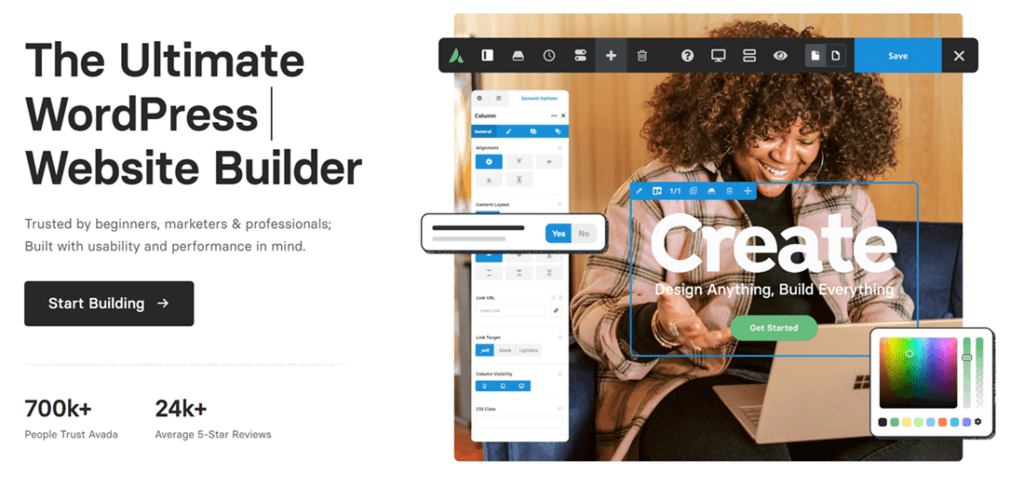
Avada 是由 ThemeFusion 创建的 WordPress 主题,非常流行且用途广泛。 它以其灵活性、广泛的定制选项和各种功能而闻名,使其适合创建各种类型的网站,从博客、商业网站到在线商店和投资组合。
Avada 提供 Fusion Builder,这是一个功能强大的可视化页面构建器,用户只需拖放即可轻松创建和自定义其网站的布局。 除此之外,Avada 还提供了一个广泛的预先设计元素库,例如滑块、图库、按钮和表单,以便用户无需编程知识即可构建有吸引力的交互式网页。
截至 2023 年 6 月,Avada 主题已被超过 90 万卖家购买,2.5 万条用户评论中评分约为 4.7。
为什么要选择 Avada 来建立多语言网站?
有几个原因使 Avada 成为创建多语言网站的正确选择。 以下是 Avada 非常适合多语言网站的一些原因:
- 与翻译插件的兼容性: Avada 与许多流行的翻译插件集成。 这简化了使用经过验证且值得信赖的工具将网站内容翻译成多种语言的过程。
- 深入的语言和翻译功能: Avada 提供多种语言和字幕相关的功能和设置。 您可以设置要使用的语言、管理翻译内容以及分别自定义每种语言的菜单和页脚等元素。
- 对自定义内容的翻译支持: Avada 允许您翻译使用 Fusion Builder 创建的自定义内容,例如自定义页面元素、布局、滑块和组合。 这使您可以保持不同语言版本之间内容的一致性和适当性。
- 易于使用: Avada 为经验丰富的用户和新手用户提供直观且易于使用的用户界面。 您无需具备深厚的编程知识即可使用 Avada 管理多语言网站。
- 性能和速度:该主题采用优化代码设计,并利用其他优化技术来确保快速加载时间,这对于良好的用户体验和更好的 SEO 排名至关重要。
在 WordPress中安装并激活 Avada 主题
在了解了 Avada 主题是什么以及应该使用它的一些原因之后,我们将尝试在 WordPress中安装并激活 Avada 主题。
您必须通过以下几种方法来完成它们。
第一步是登录 ThemeForest 账户,因为我们会通过 ThemeForest 获取 Avada 主题然后搜索 Avada 主题然后选择Downloads 。
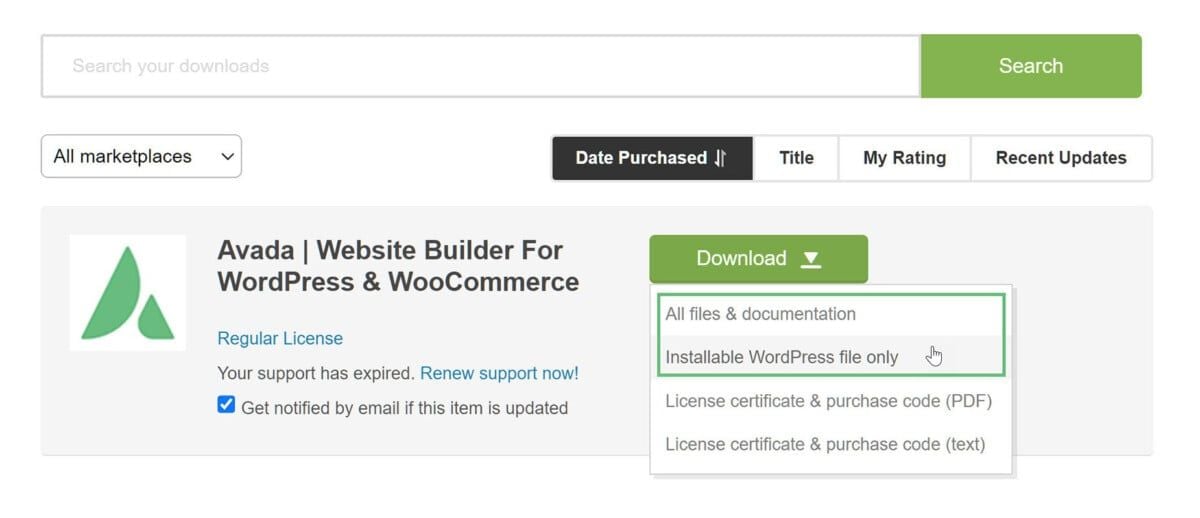
如果主题已下载,那么我们将直接将其安装在WordPress。 转到WordPress仪表板 > 外观 > 主题,然后单击新增。
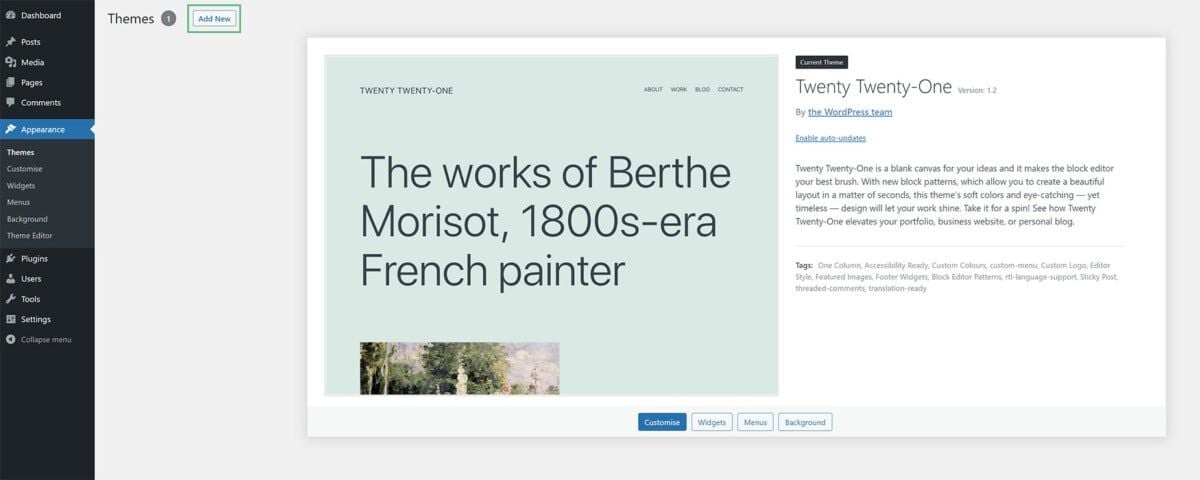
之后,选择“上传主题”>“选择文件” ,然后选择之前下载的 Avada 文件,然后单击“立即安装”。
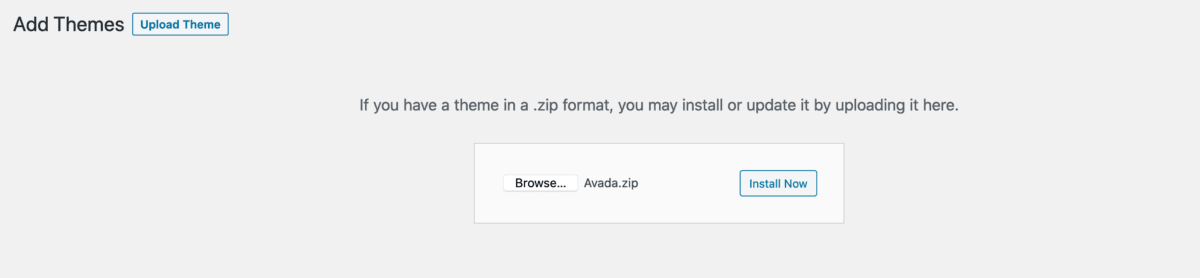
如果 Avada 处于活动状态,您将进入 Avada 仪表板页面。 在接下来的页面中,您需要注册之前获取的购买码,然后点击立即注册。
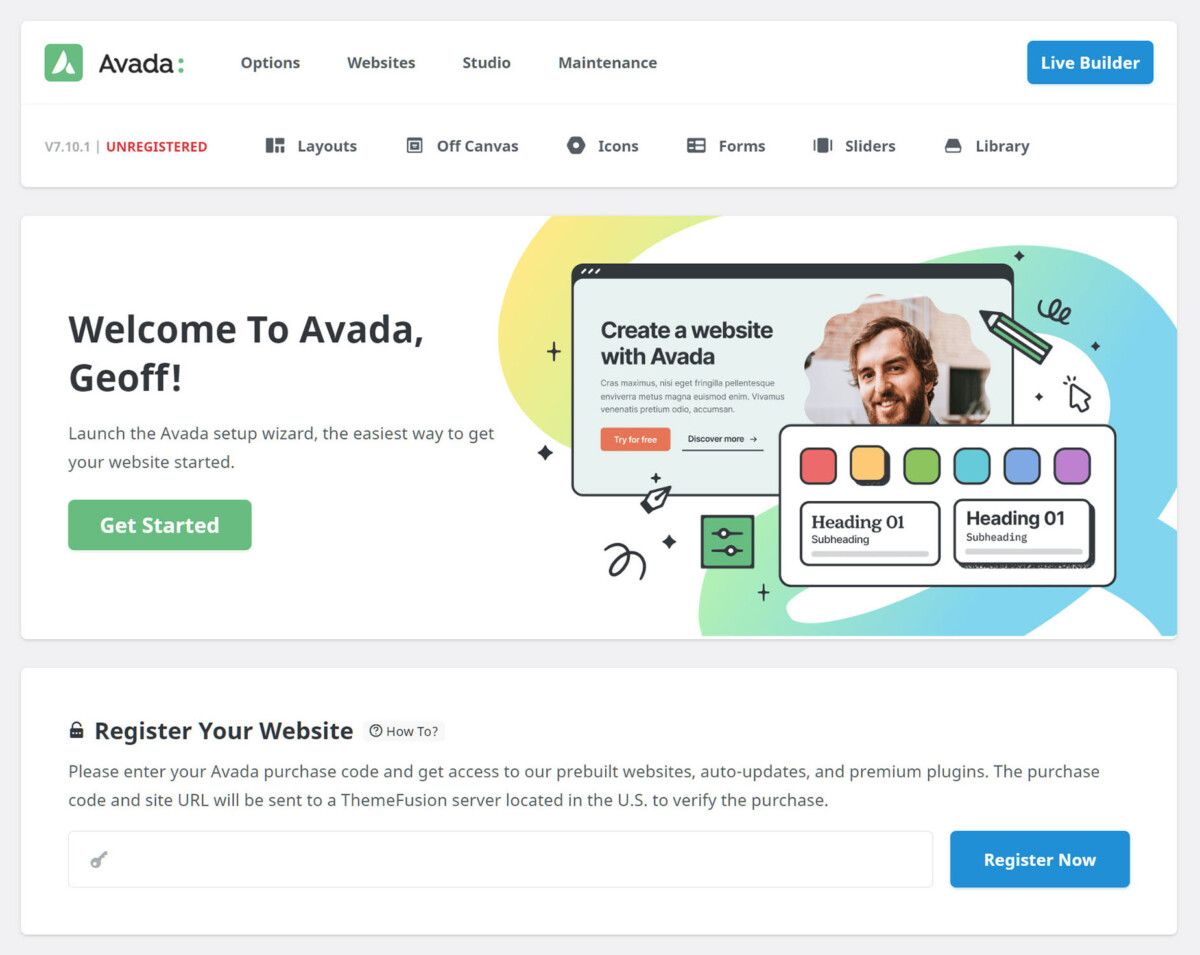
创建一个以 Avada 为主题的多语言网站
到这里你已经成功激活了Avada主题,下一步就是创建一个多语言网站。 诀窍是,打开WordPress ,然后选择Avada > Live Builder。
之后,将出现如下所示的显示,仅在下图中已创建了几个网站元素。
正如您所看到的,左侧有一个侧边栏,用于设置,例如设置、布局、标题、调整设计颜色等。要设置它,您只需单击每个子菜单即可。
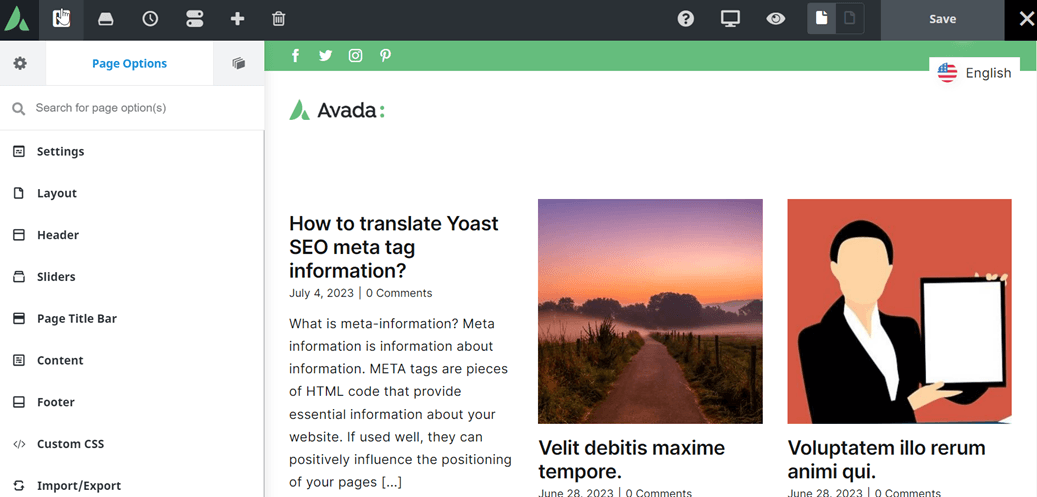
另外,如果按页面右侧的 ,还可以调整栏目布局,如下图所示。
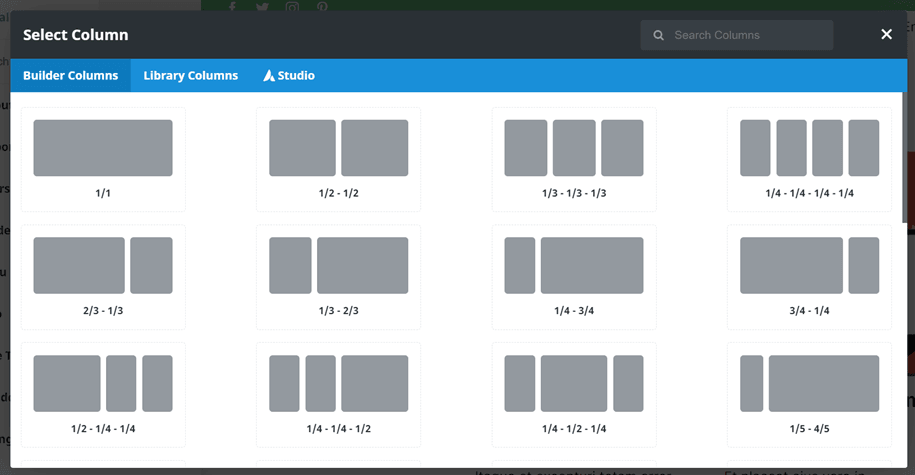
按照您希望的方式设置网站后,现在制作的 Avada 网站如下所示。
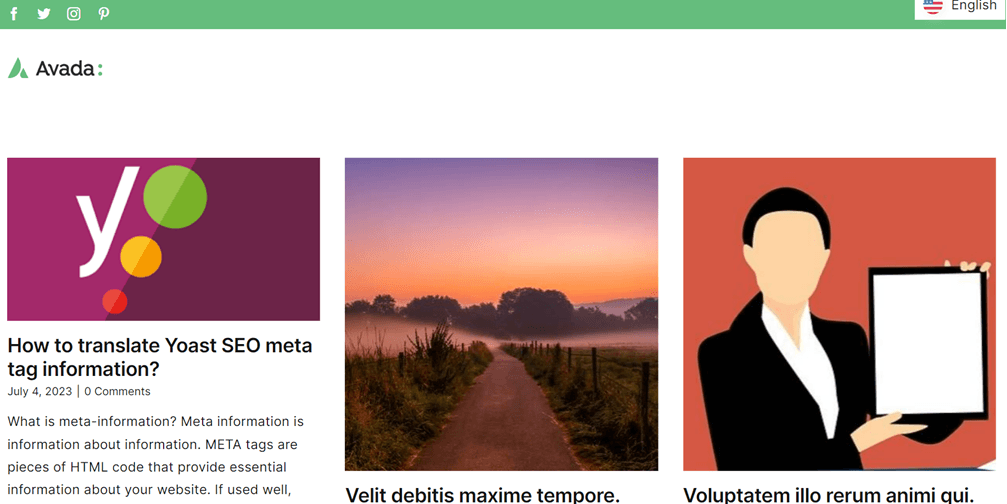
使用 Linguise自动翻译 Avada 网站多语言
一个多语言网站已经创建,现在是时候让网站成为多语言的了。 您可以免费使用各种插件和网站翻译服务。
Lingusie 是一项翻译服务,可让您像人工翻译一样快速自动翻译网站,准确率高达 95%。
Linguise 是一项神经网络技术服务,提供多种功能,如下图所示。
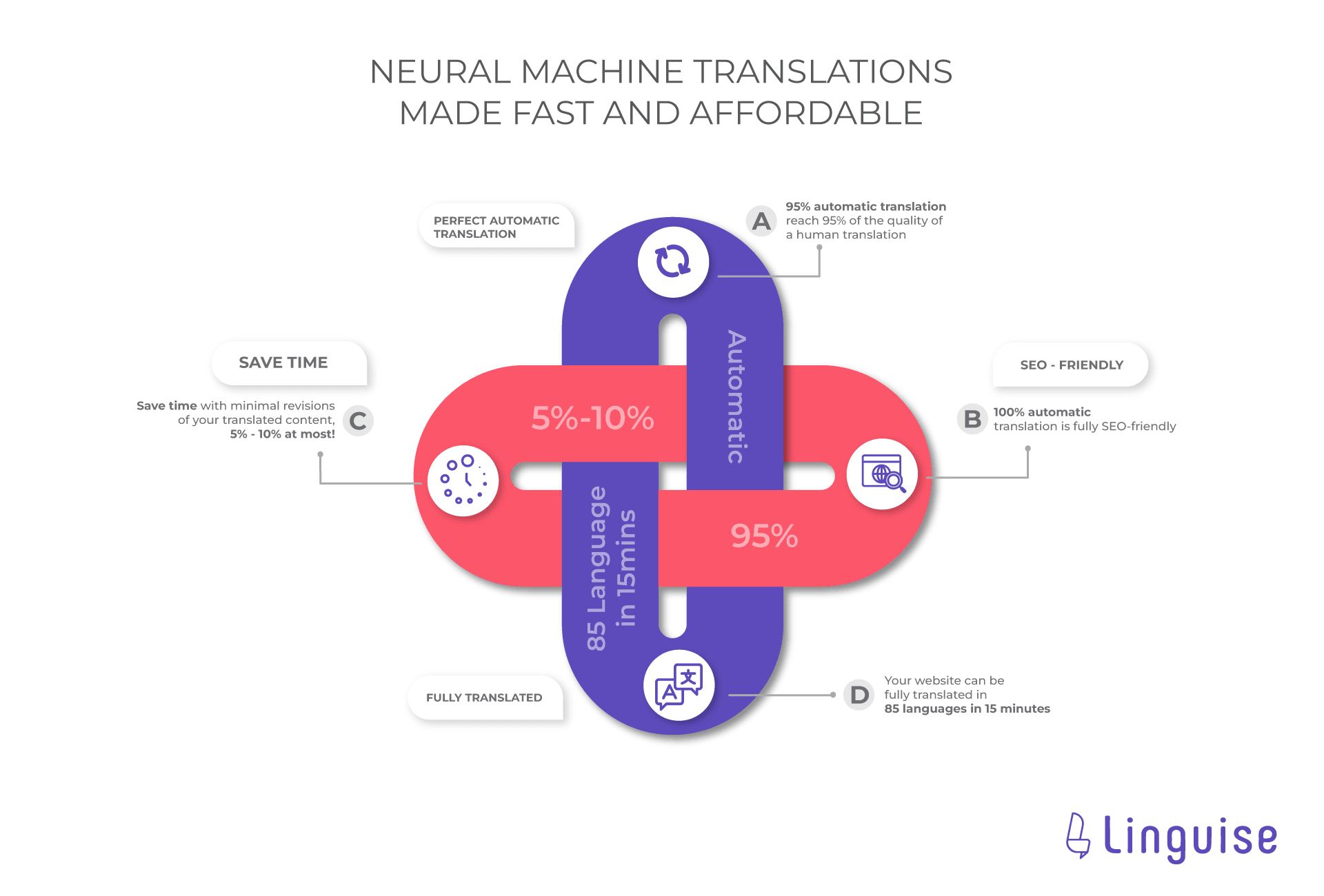
Linguise 提供多种极具吸引力的服务,可以简化您的网站翻译流程。
- 完美的自动翻译: Linguise能够翻译出与人工翻译95%相似的结果,因此结果会更加自然或自然。 这样访问者将更容易理解翻译结果。
- 节省时间: Linguise可以让您节省大约 5-10% 的时间。
- SEO 友好: Linguise支持 100% SEO,因此它还会翻译元描述、ALT 图像和各种其他 SEO 组件。 使您的网站能够出现在各个国家访问者的搜索中。
- 完整翻译:您可以在 15 分钟内将整个网站翻译成 85 种语言供您选择。
好吧,现在我们开始使用 Linguise翻译 Avada 网站。 以下是您需要遵循的一些步骤。
1. 注册 Linguise 并获取API密钥

然后,复制API后,您必须设置默认语言,这里我们将使用英语。 之后,设置您要添加到 Avada 多语言网站的语言。 例如如下,添加了几种语言。
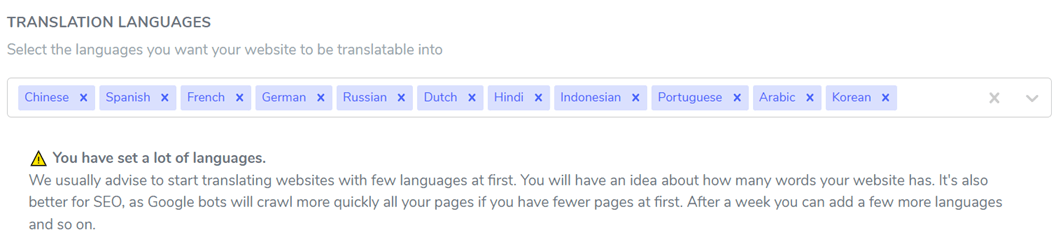
如果您选择“保存”以应用更改并将其应用到网站上。 我们的下一步将转向WordPress仪表板。
2. 激活并配置 Linguise 插件
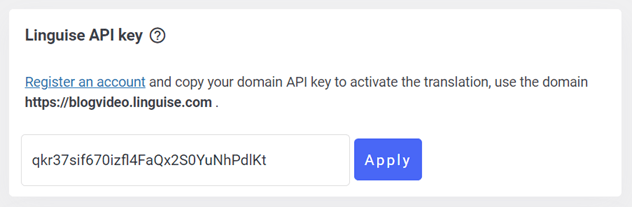
如果再次向下滚动,您将找到语言显示设置,或多或少类似于以下内容。 你有两个选择,即在 WordPress 仪表板或 Linguise 仪表板上设置,这是 Linguise 最近发布的新功能。
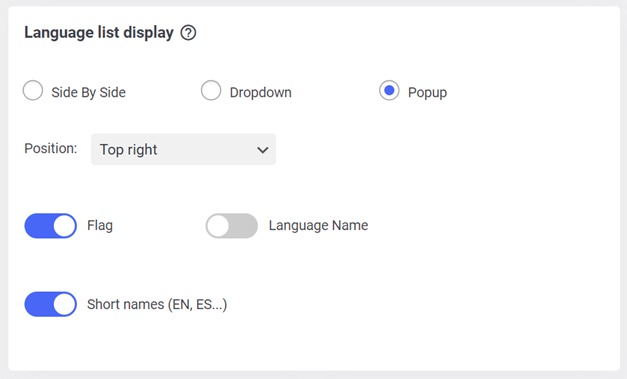
3.配置 Linguise仪表板上的语言列表显示
WordPress板上设置之外Linguise进行设置,方法是打开仪表板 > 设置 > 语言标志显示。 WordPress中的设置一样,您可以设置位置、徽标、名称、语言和其他一些设置。
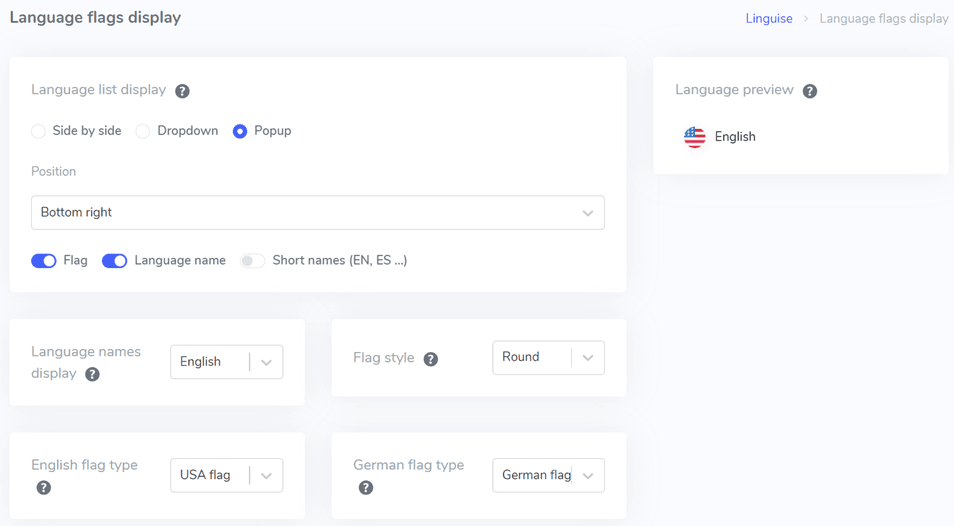
之后,我们将尝试使用 Linguise 查看 Avada 网站对网站内容之一的翻译结果。
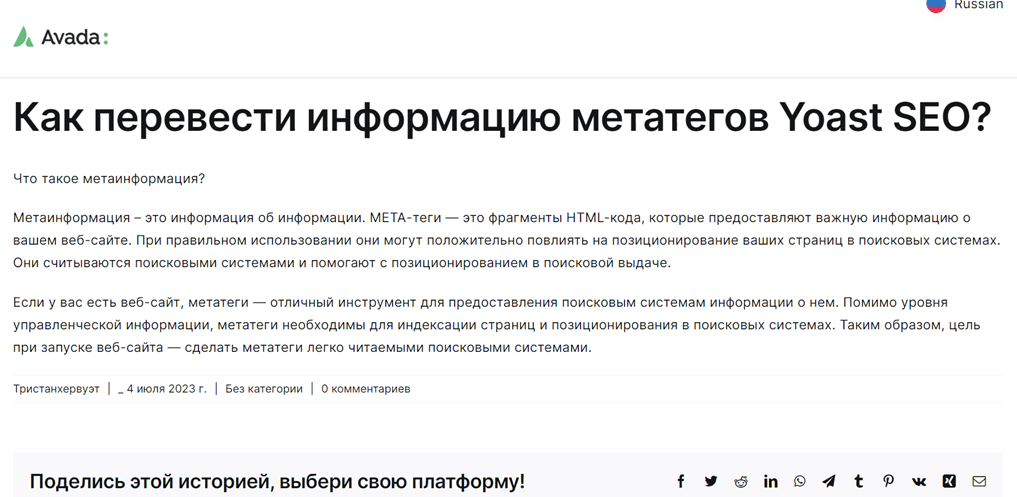
使用实时编辑器 Linguise编辑自动翻译
除了通过Linguise,您还可以通过实时编辑器功能编辑翻译结果。 转到语言仪表板 > 打开实时编辑器 > 实时编辑器 > 选择语言 > 翻译。
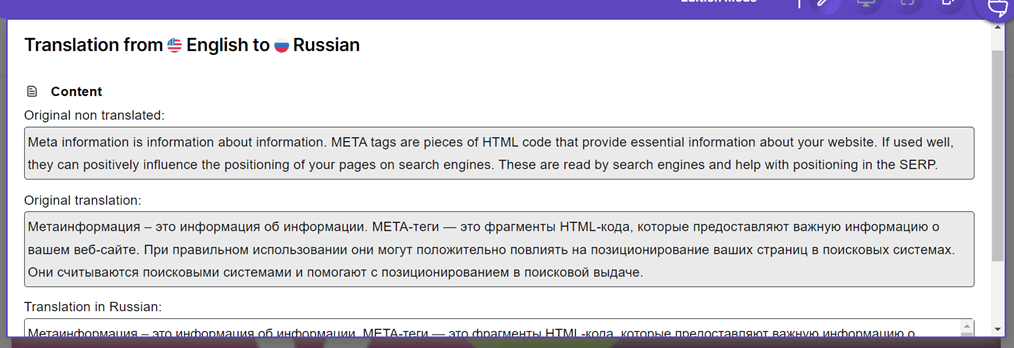
上面的例子是从英语到俄语的直接翻译。 保存,您可以立即根据您认为正确的翻译进行编辑。
结论
好吧,您已经设法弄清楚如何创建带有内容翻译的多语言 Avada 主题。 Avada 是一个 WordPress 主题,可用于创建网站。 Avada 网站创建后,您可以翻译网站的所有元素,包括内容。
对于那些有兴趣使用 Linguise用户,我们提供 1 个月的免费试用,最多 60 万单词,并且没有语言选择限制。 立即注册!